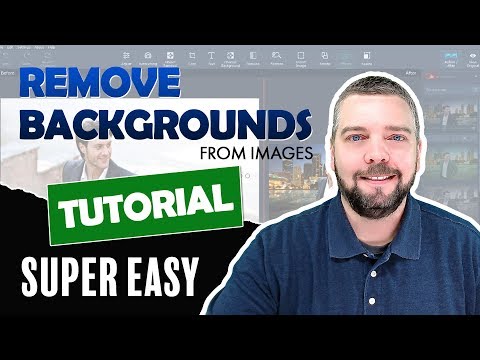डिजिटल फोटो प्रोसेसिंग में एक विशिष्ट कार्य पृष्ठभूमि को हटाना है। तो, पोर्ट्रेट से पृष्ठभूमि को हटाकर, आप इसका उपयोग दस्तावेज़ों के लिए एक फोटो प्रिंट करने के लिए कर सकते हैं। एक लोकप्रिय फोटो प्रोसेसिंग टूल एडोब फोटोशॉप है। हालांकि, इसके लिए लाइसेंस महंगा है। इसलिए, यह गैर-व्यावसायिक उपयोग के लिए अनाकर्षक है। लेकिन फोटोशॉप के बिना फोटो का बैकग्राउंड कैसे हटाएं? सौभाग्य से, एक मुफ्त सॉफ्टवेयर है जो एडोब फोटोशॉप की क्षमताओं को टक्कर देता है।

ज़रूरी
फ्री फ्रीवेयर GIMP ग्राफिक्स एडिटर।
निर्देश
चरण 1
छवि को GIMP संपादक में खोलें। एप्लिकेशन मेनू से "फ़ाइल" और "खोलें" चुनें, या कुंजी संयोजन Ctrl + O दबाएं। फ़ाइल चयन संवाद में, वह माध्यम और निर्देशिका निर्दिष्ट करें जिसमें वह स्थित है। वर्तमान निर्देशिका की सूची में फ़ाइल का चयन करें। "ओपन" बटन पर क्लिक करें।
चरण 2
फोटो में बैकग्राउंड को हाईलाइट करें। आयताकार चयन, अण्डाकार चयन, नि: शुल्क चयन, आसन्न चयन, रंग चयन उपकरण का उपयोग करें। आप क्विक मास्क मोड में स्विच करने, फिर इसे पेंटिंग टूल्स से एडजस्ट करने और इमेज एडिटिंग मोड पर स्विच करने का भी उपयोग कर सकते हैं।
चरण 3
फोटो से बैकग्राउंड हटा दें। डेल कुंजी दबाएं, या मेनू से संपादित करें और साफ़ करें चुनें।
चरण 4
पृष्ठभूमि को अतिरिक्त रूप से संसाधित करें। इसे हटाने के बाद, छवि में पारदर्शी क्षेत्र होते हैं। यदि आवश्यक हो, तो उन्हें कुछ रंग से भरें, या छवि को एक अतिरिक्त परत पर रखकर एक नई पृष्ठभूमि बनाएं।
चरण 5
इमेज प्रोसेसिंग परिणाम सहेजें। मेनू से "फ़ाइल", "इस रूप में सहेजें" चुनें। सेव डायलॉग में सेव पाथ और ग्राफिक फाइल के फॉर्मेट को निर्दिष्ट करें। "सहेजें" बटन पर क्लिक करें।